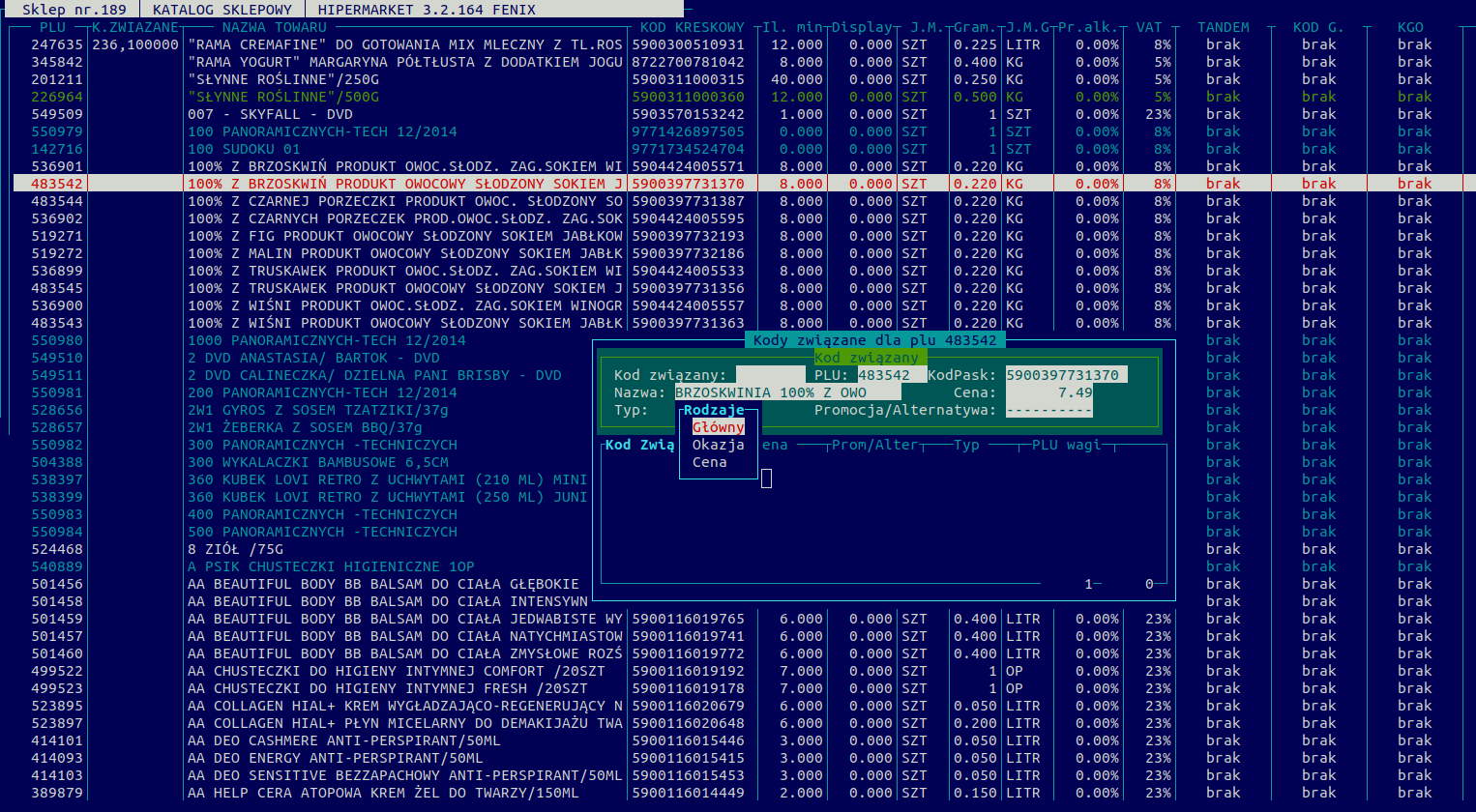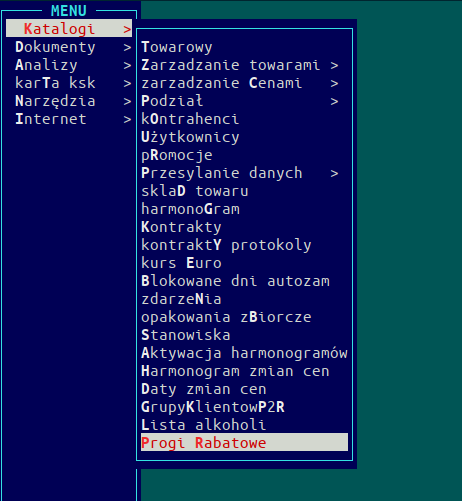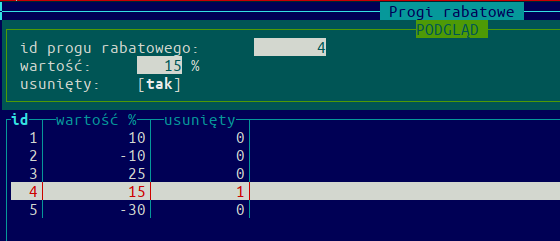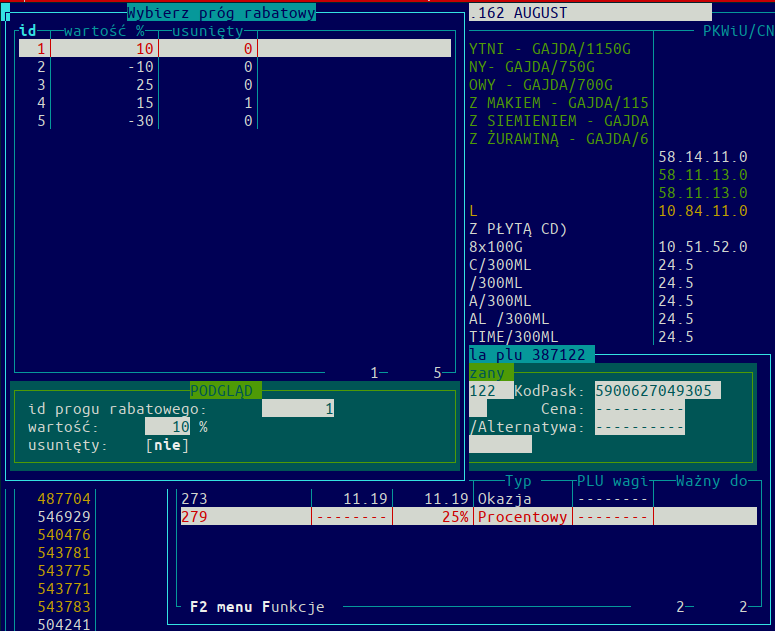Kody związane: Różnice pomiędzy wersjami
Nie podano opisu zmian |
Nie podano opisu zmian |
||
| Linia 19: | Linia 19: | ||
Aby zdefiniować takie progi na Centrali wybieramy ''Katalogi -> Progi Rabatowe'': | Aby zdefiniować takie progi na Centrali wybieramy ''Katalogi -> Progi Rabatowe'': | ||
[[Plik:1 pip CZ.png|brak|mały|501x501px]] | [[Plik:1 pip CZ.png|brak|mały|501x501px]] | ||
Dalej ''Insertem'' dodajemy nowy próg, natomiast ''Enterem'' modyfikujemy już istniejący | Dalej ''Insertem'' dodajemy nowy próg, natomiast ''Enterem'' modyfikujemy już istniejący. Przy edycji progu w kolumnie usunięty spacją zmieniamy wartość na "tak" lub na nie" - jeśli zaznaczymy w kolumnie "usunięty" wartość na "tak", próg taki nie pojawi się w sklepach. Można edytować w obie strony. | ||
[[Plik:2 pip CZ progi rabatowe.png|brak|mały|560x560px]] | [[Plik:2 pip CZ progi rabatowe.png|brak|mały|560x560px]] | ||
W momencie, gdy wprowadzone dane prześlą się na sklepy należy wybrać katalog sklepowy, i dalej stojąc na danym towarze wybieramy Ctrl + v, następnie INSERT i po wyborze procent: wybieramy jeden z tych progów: | W momencie, gdy wprowadzone dane prześlą się na sklepy należy wybrać katalog sklepowy, i dalej stojąc na danym towarze wybieramy Ctrl + v, następnie INSERT i po wyborze procent: wybieramy jeden z tych progów: | ||
| Linia 27: | Linia 27: | ||
Progi wprowadza się i edytuje tylko centralnie, sklepmy mogą jedynie je wybierać. | Progi wprowadza się i edytuje tylko centralnie, sklepmy mogą jedynie je wybierać. | ||
Kody związane mogą być zakładane lokalnie i centralnie. Kody związane zakładane centralnie zakładane są w sytuacji przejścia np z innego systemu na HiperMarket - wówczas pracownicy sklepów mogą pracować na starych kodach plu, które w HM funkcjonować będą jako kody związane. | Kody związane mogą być zakładane lokalnie i centralnie. Kody związane zakładane centralnie zakładane są w sytuacji przejścia np z innego systemu na HiperMarket - wówczas pracownicy sklepów mogą pracować na starych kodach plu, które w HM funkcjonować będą jako kody związane. | ||
Wersja z 06:48, 31 mar 2020
Kody związane są to dodatkowe kody przypisywane do towarów, oprócz już istniejących kodów PLU. Kody związane nadajemy w katalogu sklepowym, stając na danym towarze i wybierając CTRL+V. . Pojawi się okno z listą kodów związanych założonych na towarze. Nowy kod zakładamy klawiszem INSERT, gdy chcemy zmodyfikować istniejący kod wybieramy ENTER. Kod związany usuwamy klawiszem DELETE.
Typy kodów związanych:
- Główne
- Okazja
- Cena
Kody związane Główne używane są np w momencie, gdy oryginalny kod plu danego towaru jest niemożliwy do przesłania na wagi etykietujące (składa się z więcej niż 5 cyfr). Wówczas można wygenerować kod związany, czyli swego rodzaju "kod zastępczy". Nowy kod zakładamy klawiszem INSERT.
Kody związane typu Okazja stosuje się w przypadku, gdy chcemy przecenić dany towar, ale tez mieć możliwość wyboru ceny oryginalnej. W przypadku gdy założymy kod związany typu okazja na dany towar i kasjer wpisze go na kasie - towar na kasie pojawi się w cenie oryginalnej, a różnica cenowa wydrukuje się na paragonie jako rabat. Gdy kasjer nabije na kasę oryginalny kod plu na paragonie będzie widniała pierwotna cena, bez żadnego rabatu. Kody związane mają pierwszeństwo na kasie przed zwykłymi plu. Nowy kod zakładamy klawiszem INSERT i uzupełniamy pole Cena sprzedaży brutto.
W sytuacji, gdy dany towar ma być sprzedawany w obniżonej cenie, ale na paragonie nie może widnieć żaden rabat (np. papierosy) możemy użyć do tego celu kodów związanych typu Cena. Wprowadzając kod związany tego typu na danym towarze, przy sprzedaży tego towaru na kasie pojawią się dwie ceny do wyboru pierwotna oraz promocyjna jako cena alternatywna. Gdy kasjer wybierze cenę promocyjną pojawi się ona na paragonie (już bez żadnych rabatów). Nowy kod zakładamy klawiszem INSERT i uzupełniamy pole Cena sprzedaży brutto.
Kod typu Procentowy jest to kod z obniżką procentową, wydrukowany powinien rozpoznać się na kasie i udzielić rabatu %. Rabat taki można wpisać ręcznie, lub wybierać z progów procentowych zdefiniowanych w centrali.
Aby zdefiniować takie progi na Centrali wybieramy Katalogi -> Progi Rabatowe:
Dalej Insertem dodajemy nowy próg, natomiast Enterem modyfikujemy już istniejący. Przy edycji progu w kolumnie usunięty spacją zmieniamy wartość na "tak" lub na nie" - jeśli zaznaczymy w kolumnie "usunięty" wartość na "tak", próg taki nie pojawi się w sklepach. Można edytować w obie strony.
W momencie, gdy wprowadzone dane prześlą się na sklepy należy wybrać katalog sklepowy, i dalej stojąc na danym towarze wybieramy Ctrl + v, następnie INSERT i po wyborze procent: wybieramy jeden z tych progów:
Progi wprowadza się i edytuje tylko centralnie, sklepmy mogą jedynie je wybierać.
Kody związane mogą być zakładane lokalnie i centralnie. Kody związane zakładane centralnie zakładane są w sytuacji przejścia np z innego systemu na HiperMarket - wówczas pracownicy sklepów mogą pracować na starych kodach plu, które w HM funkcjonować będą jako kody związane.